คิวรีคือชุดของคําแนะนําที่คุณสามารถใช้สําหรับการทํางานกับข้อมูลได้ คุณเรียกใช้แบบสอบถามเพื่อทําตามคําแนะนําเหล่านี้ นอกจากจะส่งกลับผลลัพธ์ซึ่งสามารถเรียงลําดับ จัดกลุ่ม หรือกรองแล้ว คิวรียังสามารถสร้าง คัดลอก ลบ หรือเปลี่ยนแปลงข้อมูลได้
บทความนี้อธิบายวิธีการเรียกใช้คิวรีและแสดงเฉพาะภาพรวมโดยย่อของคิวรีชนิดต่างๆ บทความนี้ยังอธิบายเกี่ยวกับข้อความแสดงข้อผิดพลาดที่คุณอาจพบเมื่อคุณเรียกใช้คิวรีชนิดต่างๆ และแสดงขั้นตอนที่คุณสามารถใช้แก้ไขหรือแก้ไขข้อผิดพลาดเหล่านั้น
บทความนี้ไม่มีคําแนะนําทีละขั้นตอนสําหรับการสร้างคิวรี
สิ่งสำคัญ: คุณไม่สามารถเรียกใช้คิวรีแอคชันได้ถ้าฐานข้อมูลกําลังทํางานในโหมดปิดใช้งาน —โหมดลดฟังก์ชันการทํางานที่ Access ใช้เพื่อช่วยปกป้องข้อมูลของคุณในบางกรณี คุณอาจเห็นคําเตือนกล่องโต้ตอบ หรือคุณอาจเห็นคําเตือนในแถบข้อความ
สําหรับข้อมูลเพิ่มเติมเกี่ยวกับโหมดปิดใช้งาน และวิธีการเปิดใช้งานคิวรีแอคชัน ให้ดูที่ส่วน เรียกใช้คิวรีแอคชัน
คุณต้องการทำอะไร
เรียกใช้คิวรีแบบใช้เลือกข้อมูลหรือคิวรีแบบแท็บไขว้
คุณใช้คิวรีแบบใช้เลือกข้อมูลและคิวรีแบบตารางเพื่อเรียกใช้และนําเสนอข้อมูล และเพื่อจัดเตรียมฟอร์มและรายงานด้วยข้อมูล เมื่อคุณเรียกใช้คิวรีแบบใช้เลือกข้อมูลหรือคิวรีแบบตาราง Access จะแสดงผลลัพธ์ใน มุมมองแผ่นข้อมูล
เรียกใช้คิวรี
-
ค้นหาคิวรีในบานหน้าต่างนําทาง
-
เลือกทำอย่างใดอย่างหนึ่งต่อไปนี้:
-
ดับเบิลคลิกที่คิวรีที่คุณต้องการเรียกใช้
-
คลิกคิวรีที่คุณต้องการเรียกใช้ แล้วกด ENTER
-
ถ้าคิวรีที่คุณต้องการเรียกใช้เปิดอยู่ใน มุมมองออกแบบ คุณยังสามารถเรียกใช้คิวรีได้โดยการคลิก เรียกใช้ ในกลุ่ม ผลลัพธ์ บนแท็บ ออกแบบ บน Ribbon ซึ่งเป็นส่วนหนึ่งของ ส่วนติดต่อผู้ใช้ของ Microsoft Office Fluent
เรียกใช้คิวรีแอคชัน
คิวรีแอคชันมีอยู่สี่ชนิด ได้แก่ คิวรีแบบใช้ผนวกข้อมูล คิวรีการลบ คิวรีแบบใช้อัปเดตข้อมูล และคิวรีแบบใช้สร้างตาราง คิวรีแอคชันจะเปลี่ยนแปลงข้อมูลในตารางที่ยึดตาม ยกเว้นคิวรีสร้างตาราง (ซึ่งสร้างตารางใหม่) การเปลี่ยนแปลงเหล่านี้ไม่สามารถเลิกทําได้ง่ายๆ ตัวอย่างเช่น โดยการกด CTRL+Z ถ้าคุณทําการเปลี่ยนแปลงโดยใช้คิวรีแอคชันที่คุณตัดสินใจในภายหลังว่าคุณไม่ต้องการทํา โดยปกติแล้ว คุณจะต้องคืนค่าข้อมูลจากสําเนาสํารอง ด้วยเหตุผลนี้ คุณควรตรวจสอบให้แน่ใจว่าคุณมีการสํารองข้อมูลพื้นฐานใหม่ก่อนที่จะเรียกใช้คิวรีแอคชัน
คุณสามารถลดความเสี่ยงในการเรียกใช้คิวรีแอคชันได้โดยการแสดงตัวอย่างข้อมูลที่จะดําเนินการก่อน มีสองวิธีในการดําเนินการนี้:
-
ดูคิวรีแอคชันในมุมมองแผ่นข้อมูลก่อนที่คุณจะเรียกใช้ เมื่อต้องการทําเช่นนี้ ให้เปิดคิวรีในมุมมองออกแบบ คลิก มุมมอง บน แถบสถานะ Access แล้วคลิก มุมมองแผ่นข้อมูล บนเมนูทางลัด เมื่อต้องการสลับกลับไปยังมุมมองออกแบบ ให้คลิก มุมมอง อีกครั้ง แล้วคลิก มุมมองออกแบบ บนเมนูทางลัด
-
เปลี่ยนคิวรีเป็นคิวรีแบบใช้เลือกข้อมูล แล้วเรียกใช้
หมายเหตุ: ตรวจสอบให้แน่ใจว่าได้จดบันทึกชนิดของคิวรีแอคชัน (ผนวก อัปเดต สร้างตาราง หรือลบ) ที่คุณกําลังเริ่มต้นด้วย เพื่อให้คุณสามารถเปลี่ยนคิวรีกลับไปเป็นชนิดนั้นหลังจากที่คุณแสดงตัวอย่างข้อมูลด้วยวิธีนี้
เรียกใช้คิวรีแอคชันเป็นคิวรีแบบใช้เลือกข้อมูล
-
เปิดคิวรีแอคชันในมุมมองออกแบบ
-
บนแท็บ ออกแบบ ในกลุ่ม ชนิดคิวรี ให้คลิก เลือก
-
บนแท็บ ออกแบบ ในกลุ่ม ผลลัพธ์ ให้คลิก เรียกใช้
-
เรียกใช้คิวรี
เมื่อคุณพร้อมที่จะเรียกใช้คิวรีแอคชัน ให้ดับเบิลคลิกในบานหน้าต่างนําทาง หรือคลิกแล้วกด ENTER
สิ่งสำคัญ: ตามค่าเริ่มต้น Access จะปิดใช้งานคิวรีแอคชันทั้งหมดในฐานข้อมูล เว้นแต่ว่าคุณระบุว่าคุณเชื่อถือฐานข้อมูลนั้น คุณสามารถระบุได้ว่าฐานข้อมูลของคุณเชื่อถือได้โดยใช้แถบข้อความที่อยู่ด้านล่างของ Ribbon

เชื่อถือฐานข้อมูล
-
บนแถบข้อความ ให้คลิก ตัวเลือก
กล่องโต้ตอบ ตัวเลือกความปลอดภัยของ Microsoft Office จะปรากฏขึ้น
-
เลือก เปิดใช้งานเนื้อหานี้ แล้วคลิก ตกลง
เรียกใช้คิวรีพารามิเตอร์
คิวรีพารามิเตอร์ พร้อมท์ให้คุณใส่ค่าเมื่อคุณเรียกใช้ เมื่อคุณใส่ค่า คิวรีพารามิเตอร์จะนําไปใช้เป็นเกณฑ์เขตข้อมูล เขตข้อมูลใดที่ใช้เกณฑ์ที่ระบุไว้ในการออกแบบคิวรี ถ้าคุณไม่ใส่ค่าเมื่อได้รับพร้อมท์ แบบสอบถามพารามิเตอร์จะแปลค่าที่ป้อนเข้าของคุณเป็นสตริงว่าง
คิวรีพารามิเตอร์เป็นคิวรีชนิดอื่นเสมอ คิวรีพารามิเตอร์ส่วนใหญ่เป็นคิวรีแบบใช้เลือกข้อมูลหรือคิวรีแบบตาราง แต่คิวรีแบบใช้ผนวกข้อมูล คิวรีแบบใช้สร้างตาราง และคิวรีแบบใช้อัปเดตข้อมูลยังสามารถเป็นคิวรีพารามิเตอร์ได้อีกด้วย
คุณเรียกใช้คิวรีพารามิเตอร์ตามคิวรีชนิดอื่น แต่โดยทั่วไปแล้ว ให้ใช้กระบวนงานต่อไปนี้
เรียกใช้คิวรี
-
ค้นหาคิวรีในบานหน้าต่างนําทาง
-
เลือกทำอย่างใดอย่างหนึ่งต่อไปนี้:
-
ดับเบิลคลิกที่คิวรีที่คุณต้องการเรียกใช้
-
คลิกคิวรีที่คุณต้องการเรียกใช้ แล้วกด ENTER
-
-
เมื่อพร้อมท์พารามิเตอร์ปรากฏขึ้น ให้ใส่ค่าที่จะใช้เป็นเกณฑ์
การเรียกใช้คิวรีเฉพาะของ SQL
คิวรีแบบระบุเป็น SQL มีสามชนิดหลัก ได้แก่ คิวรีแบบร่วม คิวรีแบบพาส-ทรู และคิวรีแบบสร้างข้อกําหนดข้อมูล
คิวรีแบบร่วมจะรวมข้อมูลจากตารางอย่างน้อยสองตาราง แต่ไม่ใช่ในแบบเดียวกับคิวรีอื่นๆ ในขณะที่คิวรีส่วนใหญ่จะรวมข้อมูลโดยเชื่อมแถวเข้าด้วยกัน คิวรีแบบร่วมจะรวมข้อมูลโดยการผนวกแถว คิวรีแบบร่วมแตกต่างจากคิวรีแบบใช้ผนวกข้อมูลในคิวรีแบบร่วมนั้นจะไม่เปลี่ยนแปลงตารางพื้นฐาน คิวรีแบบร่วมจะผนวกแถวต่างๆ ในชุดระเบียนที่ไม่คงอยู่หลังจากปิดคิวรี
โปรแกรมฐานข้อมูลที่มาพร้อมกับ Access จะไม่ประมวลผลคิวรีแบบพาสทรู แต่จะถูกส่งตรงไปยังเซิร์ฟเวอร์ฐานข้อมูลระยะไกลที่ดําเนินการประมวลผล แล้วส่งผลลัพธ์กลับไปยัง Access
คิวรีแบบสร้างข้อกําหนดข้อมูลเป็นคิวรีชนิดพิเศษที่ไม่ประมวลผลข้อมูล แต่คิวรีแบบสร้างข้อกําหนดข้อมูลจะสร้าง ลบ หรือปรับเปลี่ยน วัตถุฐานข้อมูล อื่นๆ แทน
คิวรีแบบระบุเป็น SQL ไม่สามารถเปิดในมุมมองออกแบบได้ สามารถเปิดในมุมมอง SQL หรือเรียกใช้ได้เท่านั้น ยกเว้นคิวรีแบบสร้างข้อกําหนดข้อมูล การเรียกใช้คิวรีแบบระบุเป็น SQL จะเปิดคิวรีนั้นในมุมมองแผ่นข้อมูล
เรียกใช้คิวรี
-
ค้นหาคิวรีในบานหน้าต่างนําทาง
-
เลือกทำอย่างใดอย่างหนึ่งต่อไปนี้:
-
ดับเบิลคลิกที่คิวรีที่คุณต้องการเรียกใช้
-
คลิกคิวรีที่คุณต้องการเรียกใช้ แล้วกด ENTER
-
แก้ไขปัญหาข้อความแสดงข้อผิดพลาด
ตารางต่อไปนี้แสดงข้อความแสดงข้อผิดพลาดทั่วไปที่คุณอาจพบ ข้อผิดพลาดเหล่านี้สามารถปรากฏเป็นข้อความในเซลล์ (แทนค่าที่คาดไว้) หรือเป็นข้อความแสดงข้อผิดพลาด ส่วนต่างๆ ที่ตามหลังรายการประกอบด้วยขั้นตอนที่คุณสามารถใช้เพื่อแก้ไขข้อผิดพลาดเหล่านี้
หมายเหตุ: เนื้อหาของตารางนี้ยังไม่ครบถ้วนสมบูรณ์ ถ้าไม่มีข้อความแสดงข้อผิดพลาดที่คุณได้รับ คุณสามารถส่งคําติชมได้โดยใช้ฟอร์มที่ส่วนท้ายของบทความนี้ และรวมถึงข้อมูลเฉพาะเกี่ยวกับข้อความแสดงข้อผิดพลาดในกล่องข้อคิดเห็นที่มีให้
|
ข้อความแสดงข้อผิดพลาด |
ปัญหา |
โซลูชัน |
|
พิมพ์นิพจน์ไม่ตรงกัน |
แบบสอบถามอาจรวมเขตข้อมูลที่มีชนิดข้อมูลต่างกัน |
ตรวจสอบการออกแบบคิวรีและตรวจสอบให้แน่ใจว่าเขตข้อมูลที่รวมกันมีชนิดข้อมูลเดียวกัน สําหรับคําแนะนํา ให้ดูส่วน ตรวจสอบเขตข้อมูลที่รวมกันในคิวรีของคุณ |
|
ระเบียนถูกลบ |
ซึ่งอาจเกิดขึ้นได้ถ้าวัตถุหรือฐานข้อมูลเสียหาย |
กระชับและซ่อมแซมฐานข้อมูล สําหรับคําแนะนํา ให้ดูส่วน กระชับและซ่อมแซมฐานข้อมูลของคุณ |
|
การอ้างอิงแบบวงกลมที่เกิดจากนามแฝง |
นามแฝงที่กําหนดให้กับฟิลด์จะเหมือนกับส่วนประกอบของนิพจน์สําหรับฟิลด์นั้น นามแฝงคือชื่อที่กําหนดให้กับนิพจน์ใดๆ ในแถว เขตข้อมูล ของตารางออกแบบคิวรีที่ไม่ใช่เขตข้อมูลจริง Access จะกําหนดนามแฝงให้กับคุณถ้าคุณไม่ได้ทําเช่นนั้นด้วยตัวคุณเอง ตัวอย่างเช่น EXPR1 นามแฝงจะตามด้วยเครื่องหมายจุดคู่ (:) ทันที แล้วตามด้วยนิพจน์ เมื่อคุณเรียกใช้คิวรี นามแฝงจะกลายเป็นชื่อคอลัมน์ในแผ่นข้อมูล |
เปลี่ยนนามแฝง สําหรับคําแนะนํา ให้ดูส่วน เปลี่ยนนามแฝงของเขตข้อมูล |
|
#Error |
ข้อผิดพลาดนี้อาจเกิดขึ้นเมื่อค่าของเขตข้อมูลจากการคํานวณมากกว่าค่าที่อนุญาตโดยการตั้งค่าคุณสมบัติ ขนาดเขตข้อมูล ของเขตข้อมูล ซึ่งยังเกิดขึ้นเมื่อตัวส่วนของเขตข้อมูลจากการคํานวณเป็นศูนย์ (0) |
ตรวจสอบให้แน่ใจว่าตัวหารของเขตข้อมูลจากการคํานวณไม่ประเมินเป็นศูนย์ (0) ถ้าเหมาะสม ให้เปลี่ยนคุณสมบัติ ขนาดเขตข้อมูล |
|
#Deleted |
เรกคอร์ดที่อ้างอิงถูกลบออกแล้ว |
ถ้าระเบียนถูกลบโดยไม่ได้ตั้งใจ ระเบียนนั้นจะต้องถูกคืนค่าจากข้อมูลสํารอง ถ้าการลบมีความตั้งใจ คุณสามารถยกเลิกข้อความแสดงข้อผิดพลาดนี้ได้โดยการกด SHIFT+F9 เพื่อรีเฟรชคิวรี |
ตรวจสอบเขตข้อมูลที่รวมกันในคิวรีของคุณ
เมื่อต้องการตรวจสอบชนิดข้อมูลของเขตข้อมูลในคิวรี ให้ดูที่ตารางต้นฉบับในมุมมองออกแบบและตรวจสอบคุณสมบัติสําหรับเขตข้อมูลที่คุณกําลังตรวจสอบ
-
เปิดคิวรีในมุมมองออกแบบ การรวมจะปรากฏเป็นเส้นที่เชื่อมต่อเขตข้อมูลในตารางต้นฉบับ โปรดสังเกตชื่อตารางและเขตข้อมูลสําหรับการรวมแต่ละรายการ
-
ในบานหน้าต่างนําทาง ให้คลิกขวาที่แต่ละตารางที่มีเขตข้อมูลอย่างน้อยหนึ่งเขตข้อมูลรวมกันในคิวรีของคุณ แล้วคลิก มุมมองออกแบบ
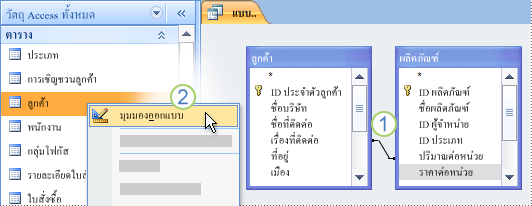
1. เขตข้อมูลที่รวมกันที่มีชนิดข้อมูลต่างกัน
2. คลิกขวาที่ตาราง แล้วคลิก มุมมองออกแบบ
-
สําหรับแต่ละการรวม ให้เปรียบเทียบค่าในคอลัมน์ ชนิดข้อมูล ของตารางออกแบบตารางสําหรับเขตข้อมูลที่เกี่ยวข้องกับการรวมนั้น
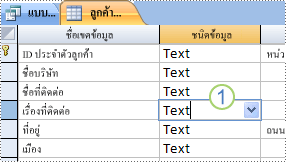
1. ตรวจสอบชนิดข้อมูลของเขตข้อมูลที่รวมกันในมุมมองออกแบบตาราง
-
เมื่อต้องการสลับไปยังตารางเพื่อให้คุณสามารถดูเขตข้อมูลของตารางได้ ให้คลิกแท็บที่มีชื่อของตารางนั้น
กระชับและซ่อมแซมฐานข้อมูลของคุณ
การเรียกใช้โปรแกรมอรรถประโยชน์ กระชับและซ่อมแซมฐานข้อมูล ภายใน Access สามารถปรับปรุงประสิทธิภาพของฐานข้อมูลของคุณได้ โปรแกรมอรรถประโยชน์นี้จะสร้างสําเนาของไฟล์ฐานข้อมูล และถ้าถูกกระจัดกระจาย จะจัดเรียงใหม่วิธีการจัดเก็บไฟล์ฐานข้อมูลบนดิสก์ หลังจากกระบวนการกระชับและซ่อมแซมเสร็จสมบูรณ์ฐานข้อมูลแบบกระชับจะเรียกคืนพื้นที่ที่เสียและมักจะมีขนาดเล็กกว่าต้นฉบับ ด้วยการกระชับฐานข้อมูลบ่อยๆ คุณสามารถช่วยรับรองประสิทธิภาพสูงสุดของแอปพลิเคชันฐานข้อมูล และแก้ไขข้อผิดพลาดที่เกิดขึ้นจากปัญหาฮาร์ดแวร์ ความล้มเหลวของพลังงานหรือไฟกระชาก และสาเหตุที่คล้ายกัน
หลังจากการดําเนินการแบบกะทัดรัดเสร็จสมบูรณ์ ความเร็วของคิวรีจะถูกปรับปรุงเนื่องจากข้อมูลพื้นฐานได้ถูกเขียนใหม่ไปยังตารางในหน้าที่อยู่ติดกัน การสแกนหน้าที่ติดกันจะเร็วกว่าการสแกนหน้าที่กระจัดกระจายมาก คิวรีจะถูกปรับให้เหมาะสมหลังจากการกระชับฐานข้อมูลแต่ละครั้ง
ระหว่างการดําเนินการกระชับ คุณสามารถใช้ชื่อเดิมสําหรับไฟล์ฐานข้อมูลที่กระชับ หรือคุณสามารถใช้ชื่ออื่นเพื่อสร้างไฟล์แยกต่างหาก ถ้าคุณใช้ชื่อเดียวกันและกระชับฐานข้อมูลได้สําเร็จ Access จะแทนที่ไฟล์ต้นฉบับด้วยเวอร์ชันที่กระชับโดยอัตโนมัติ
ตั้งค่าตัวเลือกที่ทําให้กระบวนการนี้ทํางานโดยอัตโนมัติ
-
คลิก ตัวเลือก > ไฟล์ เพื่อเปิดกล่องโต้ตอบ ตัวเลือกของ Access
-
คลิก ฐานข้อมูลปัจจุบัน และภายใต้ ตัวเลือกแอปพลิเคชัน ให้เลือกกล่องกาเครื่องหมาย กระชับเมื่อปิด
ซึ่งทําให้ Access กระชับและซ่อมแซมฐานข้อมูลโดยอัตโนมัติทุกครั้งที่ปิดฐานข้อมูล
กระชับและซ่อมแซมฐานข้อมูลของคุณด้วยตนเอง
-
คลิก เครื่องมือฐานข้อมูล > กระชับและซ่อมแซมฐานข้อมูล
เปลี่ยนนามแฝงของเขตข้อมูล
-
เปิดคิวรีในมุมมองออกแบบ
-
ในตารางออกแบบคิวรี ให้ค้นหาเขตข้อมูลที่มีนามแฝง เครื่องหมายจุดคู่เหล่านี้จะมีเครื่องหมายจุดคู่ที่ส่วนท้ายของชื่อเขตข้อมูล ตามในชื่อ:
-
ตรวจสอบแต่ละนามแฝงเพื่อให้แน่ใจว่านามแฝงไม่ตรงกับชื่อของเขตข้อมูลที่เป็นส่วนหนึ่งของนิพจน์ของนามแฝง ถ้าเป็นเช่นนั้น ให้เปลี่ยนนามแฝง










